Problemas comunes de la impresora y cómo solucionarlos
Una impresora es algo maravilloso cuando funciona, ya que le facilita la vida al proporcionarle documentos livianos y plegables que puede guardar en una carpeta o guardar en un bolsillo. Desafortunadamente, incluso las mejores impresoras pueden tener problemas a veces.
La peor parte es la forma en que los problemas de la impresora interrumpen tu día. Debe diagnosticar el problema y solucionarlo antes de que pueda continuar la impresión. Si posee una impresora de una de las mejores marcas de impresoras , debería ser muy confiable y, cuando surgen problemas, la solución suele ser fácil.
Las impresoras más populares de HP, Epson, Canon y Brother utilizan tecnología similar, por lo que esta guía le ayudará a que cualquier impresora vuelva a funcionar. Echemos un vistazo a los problemas más comunes de la impresora y cómo solucionarlos para que pueda volver a poner en marcha sus etiquetas, documentos o proyectos de impresión.
La impresora está fuera de línea

Si ve una advertencia de que su impresora está desconectada cuando intenta imprimir, puede haber una solución sencilla. Las impresoras intentan ahorrar energía durmiendo, tal como lo hacen su computadora portátil y su teléfono. Aunque una impresora no funciona con batería, dormir reduce la factura de electricidad y ayuda a minimizar los gases de efecto invernadero.
Idealmente, su impresora debería activarse cuando envíe un nuevo trabajo de impresión a través de Wi-Fi. Si ha pasado un tiempo desde que lo usas, podría estar en un sueño profundo. Intente presionar el botón Listo o el botón Inicio para activar una impresora inactiva. Si no tiene esos botones, presione el botón de Encendido .
Si su impresora está encendida y activa, debería poder ver la pantalla que muestra las opciones o configuraciones de impresión. Si hay un mensaje de error, presta atención a lo que dice. Esa podría ser una gran pista para resolver el problema.
Si su impresora no tiene pantalla, esté atento a que los LED cambien de color o se enciendan. Los errores pueden indicarse con un LED rojo o naranja. La mayoría de los fabricantes utilizan códigos de colores, por lo que el verde generalmente significa que está listo, mientras que el amarillo, el naranja o el rojo podrían sugerir problemas. Como no hay pantalla, consulte la aplicación móvil para obtener más información.
Si no puede hacer que la impresora funcione rápidamente, puede encontrar más ayuda en nuestra guía para solucionar problemas de una impresora sin conexión .
La impresora no se conecta a Wi-Fi
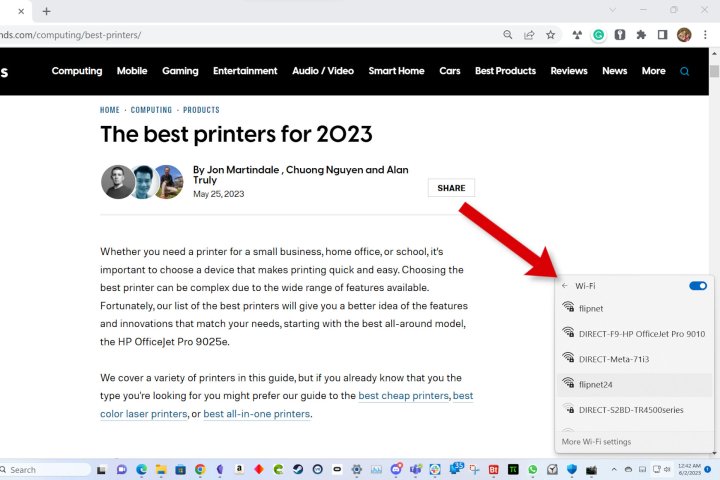
Debería ser fácil conectar una impresora a Wi-Fi, pero esta es una queja muy común. A menudo, el problema no lo causa la impresora, sino la red. Primero solucione el problema de su Wi-Fi para averiguar si el problema radica ahí.
Incluso si su teléfono puede conectarse, eso no significa que su impresora pueda hacerlo. Los enrutadores modernos transmiten en más de una banda, pero las impresoras suelen estar limitadas a la frecuencia de 2,4 GHz. Los dispositivos domésticos inteligentes suelen utilizar este ancho de banda, así que compruebe si su altavoz o luz inteligente funcionan.
Si tienes problemas con tu conexión a Internet o con tu enrutador, tenemos un artículo dedicado a solucionar los problemas de Wi-Fi más comunes .
Errores de cola y cola de impresión
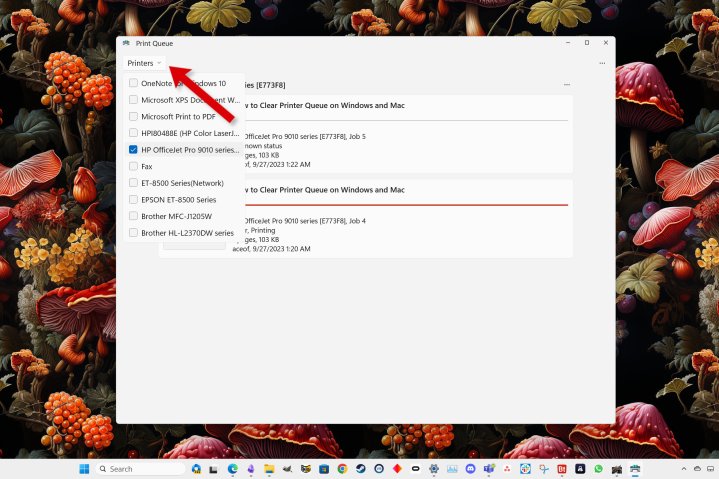
Si se encuentra con errores de cola de impresión o de cola de impresión, es posible que se sienta confundido acerca de lo que significan. Estos términos oscuros suenan extraños porque son lenguaje de programadores.
Una cola es simplemente una fila de espera para los documentos que está intentando imprimir. Si algo sale mal en su computadora cuando intenta imprimir, es posible que deba borrar la cola para indicarle a la computadora que deje de intentar imprimir. Luego, puedes volver a intentarlo y comenzar de nuevo.
Tenemos un artículo que proporciona instrucciones paso a paso sobre cómo borrar la cola de impresión para PC con Windows y computadoras Mac .
La cola de impresión es un concepto relacionado que se refiere a la aplicación del sistema que se encarga de colocar los documentos en la cola de la impresora. Si borra la cola y aún recibe un error de cola, o si ve una advertencia sobre un error de cola de impresión, debe reiniciar esa aplicación.
No se preocupe porque es fácil de hacer con nuestra guía sobre la cola de impresión de la impresora y cómo solucionarlo en Windows y Mac .
Impresiones de baja calidad
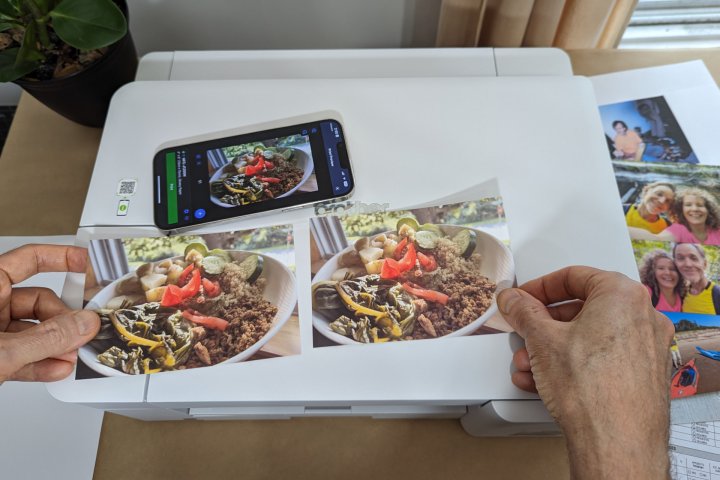
Ocasionalmente, surgirá un problema de calidad de impresión en una impresora que de otro modo sería excelente. Si comienza a ver líneas, espacios, superposiciones o una inclinación en el texto, los gráficos y las fotografías, podría significar que algunos componentes se han desalineado. Parece un problema grave, pero tiene una solución fácil.
Busque en la aplicación móvil de su impresora o use la pantalla de su impresora para buscar en la sección de mantenimiento. La mayoría de las impresoras tienen una función de alineación.
En el caso de las impresoras de inyección de tinta, se denomina alineación del cabezal de impresión. Para las impresoras láser, es la alineación del plano de color. Para cualquier tipo de impresora, la alineación es una forma de resolver muchos problemas de calidad.
Las mejores impresoras fotográficas muestran colores precisos, pero las imágenes pueden verse extrañas si la tinta o el tóner se agotan. Cubriremos eso a continuación.
Suministros de impresora

Los consumibles de la impresora son probablemente el detalle más fácil de pasar por alto, pero sucede. ¿Tu impresora tiene papel y tinta o tóner?
Las impresoras láser utilizan cartuchos de tóner de gran tamaño y suelen durar cientos de páginas. Una impresora de inyección de tinta basada en cartuchos puede utilizar toda la tinta rápidamente. Las impresoras de tanque de inyección de tinta siguen produciendo miles de fotografías y documentos, pero eventualmente se agotan.
Si se queda sin papel, tinta o tóner, su impresora dejará de imprimir. Necesita al menos tres colores para imprimir una fotografía. Si se queda sin tinta, los colores pueden verse incorrectos incluso si su impresora acepta el trabajo de impresión.
La solución en este caso es obvia. Reabastece tu impresora con papel, tinta o tóner para que vuelva a funcionar.
Problemas de papel

Cuando cambias el papel, es posible que tengas que elegir el tipo de papel correspondiente en la configuración de la impresora o en la aplicación desde la que estás imprimiendo. Asegúrese de elegir la bandeja correcta si su impresora tiene más de una.
Si tiene papel en la impresora, pero se atasca, se arruga o está desalineado, ese es un problema más difícil de resolver. A veces, el problema es en realidad el papel.
Si intenta imprimir en papel demasiado grueso o incompatible con su impresora, podría atascarse, arrugarse o simplemente dar como resultado una impresión de mala calidad. Consulte el manual de su impresora o visite la página de soporte del fabricante para averiguar qué tipos de papel son compatibles.
Si utiliza papel normal de tamaño carta, debería funcionar en casi todas las impresoras. Sin embargo, si no imprime con mucha frecuencia, el papel puede humedecerse en áreas húmedas, acumular estática en un clima seco o curvarse si se deja en una bandeja vertical que carece de soporte completo. En caso de duda, pruebe con papel nuevo para comprobar si ese es el problema.
Los atascos en la impresora pueden causar dolores de cabeza. Si es posible, intenta pasar el papel con cuidado. Eso no siempre es fácil. Si necesita ayuda, consulte su manual y lea nuestra guía de solución de problemas de atascos de impresora .
Problema con el hardware de la impresora
Las impresoras suelen ser máquinas robustas. Incluso las impresoras baratas pueden ser confiables y ahorrarle dinero . Desafortunadamente, las piezas mecánicas pueden fallar y eso es una realidad. Los componentes pueden desgastarse y cualquier impresora puede sufrir un defecto de fabricación poco común que impida la impresión.
Algunos errores de hardware pueden mostrar un mensaje de error. Es una buena idea tomar una fotografía o tomar nota en caso de que necesite obtener asistencia técnica del fabricante o enviar su impresora a reparar.
Comprueba también tu garantía. La mayoría de las impresoras vienen con una garantía de un año, pero las impresoras más caras suelen tener dos años de cobertura. Comuníquese siempre incluso si no tiene garantía, ya que los fabricantes quieren proteger su marca y mantener una buena reputación. Si una impresora tiene un problema conocido, es posible que obtenga asistencia incluso después de que la garantía haya expirado.
